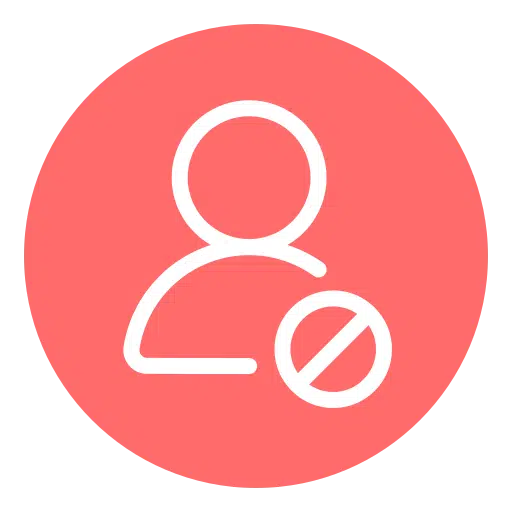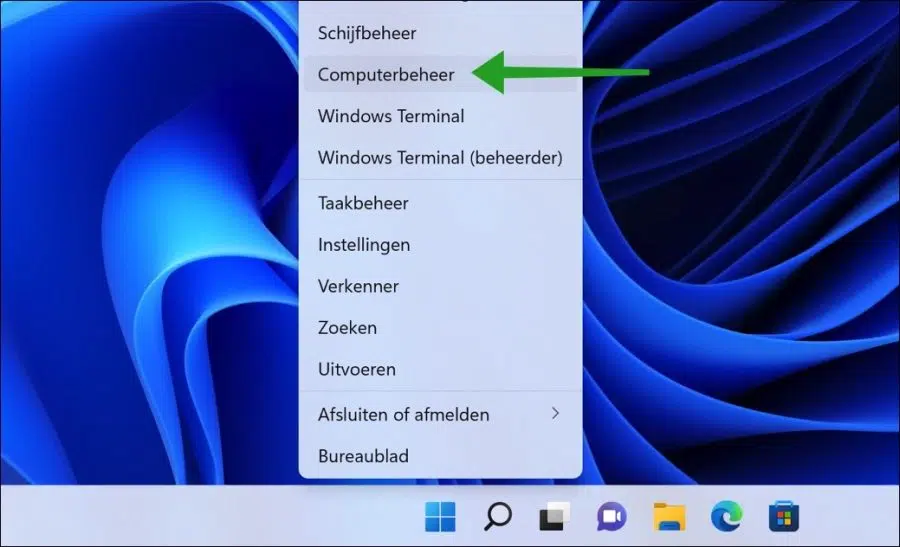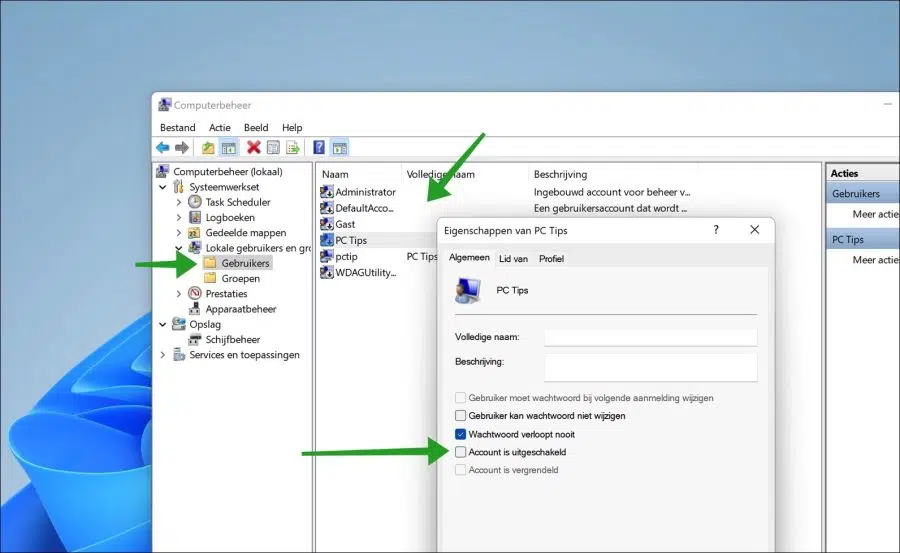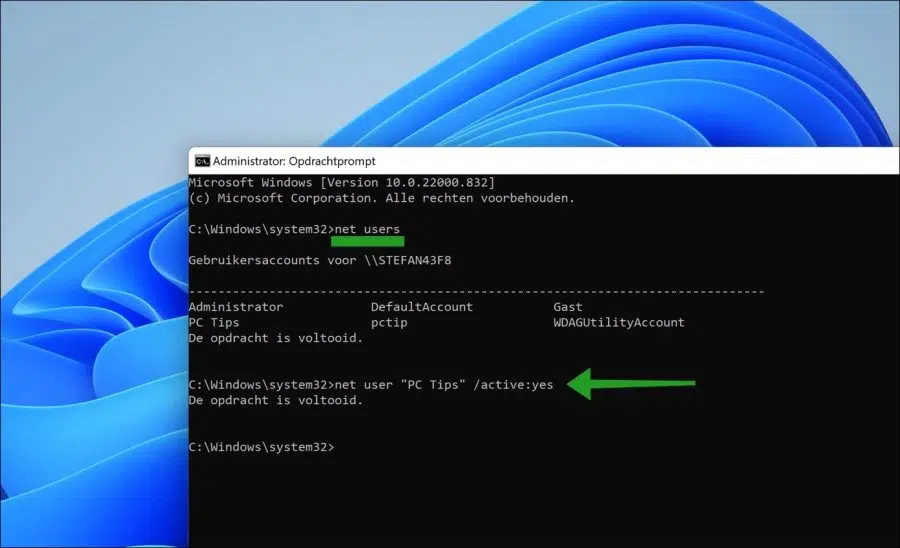In Windows 11 uma nova política foi adicionada para que um pode bloquear conta de usuário quando uma senha incorreta foi usada para fazer login 10 vezes. Não importa se se trata de uma senha incorreta via login local, como uma senha via protetor de tela ou remotamente através área de trabalho externa.
Isto diz respeito ao novo “limite de bloqueio de conta" política. Para desbloquear uma conta de usuário, um administrador deve fazer login e desbloquear a conta.
Neste artigo você pode ler como um administrador pode desbloquear uma conta de usuário bloqueada através do Gerenciamento do Computador ou através do Prompt de comando.
Desbloquear conta de usuário no Windows 11
Se uma conta de usuário tiver sido bloqueada por qualquer motivo que não seja a política, você também poderá seguir as etapas abaixo para desbloquear a conta de usuário.
Desbloquear conta de usuário via Gerenciamento do Computador
Clique com o botão direito no botão Iniciar. No menu, clique em “Gerenciamento do Computador”.
Clique em “Usuários e grupos locais” à esquerda. Para então exibir todas as contas de usuários, clique em “Usuários”.
À direita você verá tudo contas de usuário no Windows 11. Clique duas vezes na conta de usuário que deseja desbloquear. Em seguida, selecione a opção na aba “Geral” "Conta esta desabilitada" fora. Clique em OK para confirmar.
Desbloquear conta de usuário via prompt de comando
Agora você desbloqueou a conta do usuário por meio do gerenciamento do computador. No entanto, se você tiver acesso apenas ao prompt de comando, poderá desbloquear uma conta de usuário bloqueada da seguinte maneira.
Primeiro você pergunta com o comando:
net users
Todas as contas de usuário. Em seguida, digite o seguinte comando para desbloquear a conta de usuário em questão via prompt de comando.
net user "gebruikersaccountnaam" /active:yes
Claro que você muda nome da conta de usuário com o nome da conta que você deseja desbloquear.
Saia e faça login novamente usando a conta de usuário recém-lançada. Se você tiver a senha do Se você esqueceu sua conta de usuário do Windows 11, pode redefini-la via prompt de comando ou PowerShell.
Espero que isso tenha ajudado você. Obrigado por ler!